- دیدگاه
بلاگ پازلی
آموزش انتشار اپلیکیشن در گوگل پلی
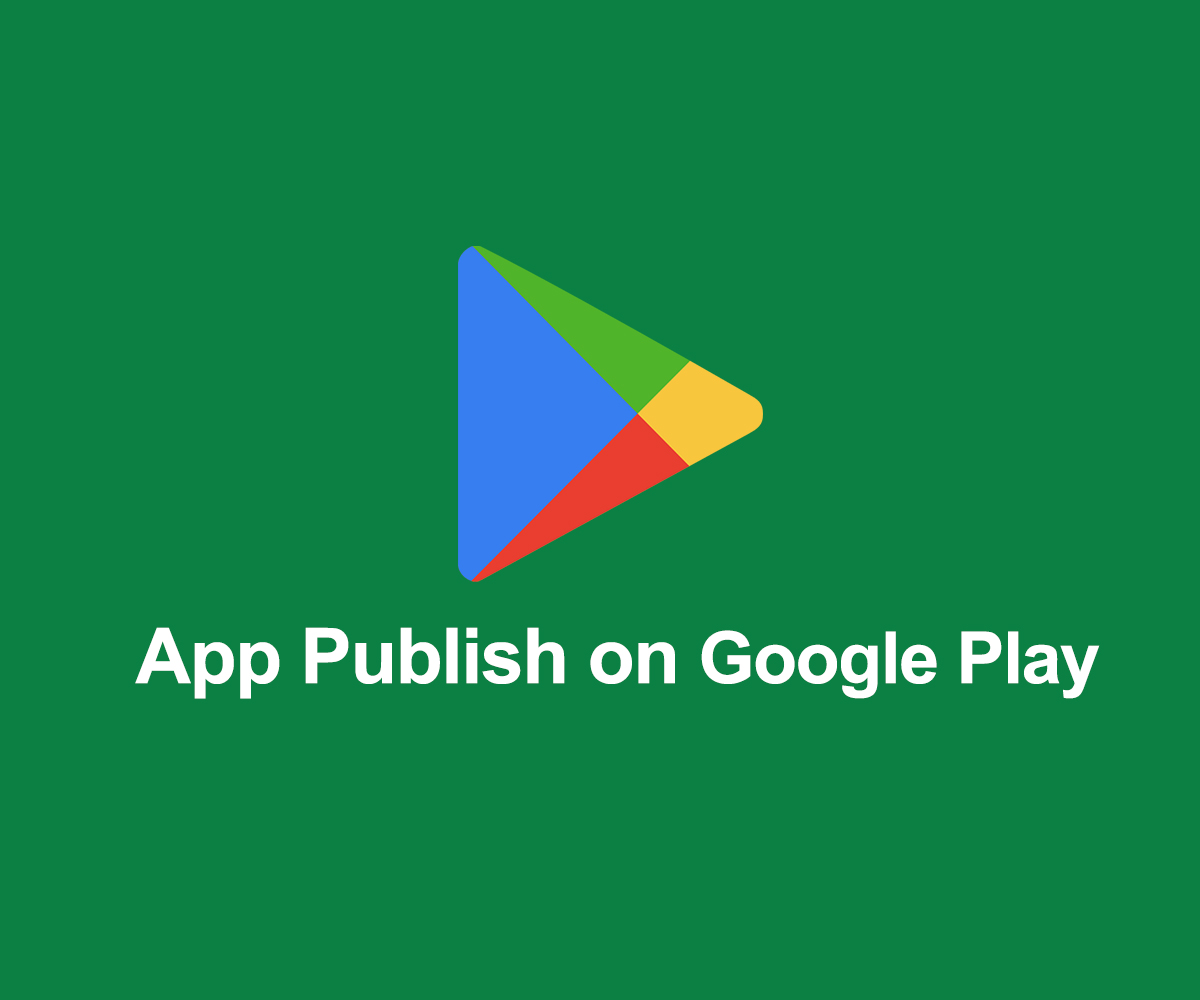
آنچه در این مطلب خواهید خواند:
سلام به همه همراهان همیشگی پازلی(شرکت طراحی اپلیکیشن)، تو این آموزش قرار با هم نحوه انتشار اپلیکیشن در گوگل پلی رو مرور کنیم. دعوت میکنم با من در این مطلب همراه باشید.
قبل از شروع آموزش باید خدمتتون بگم که اگر حال و حوصله کارای سخت رو ندارید، ما در پازلی میتونیم علاوه بر ساخت برنامه اندرویدی مانند ساخت اپلیکیشن فروشگاهی، اپلیکیشن آموزشی، ساخت اپلیکیشن خدماتی، اپلیکیشن باربری، اپلیکیشن نوبت دهی، طراحی وب اپلیکیشن و … اپلیکیشن شما رو هم در گوگل پلی منتشر کنیم.
برای انتشار در گوگل پلی باید حتما حسابکاربری توسعهدهنده داشته باشید. پس اگر حسابکاربری ندارید به آموزش زیر سر بزنید.
آموزش ایجاد حساب توسعهدهندگی در گوگل پلی
خوب حالا بعد از ورود به حسابکاربری کارمون رو شروع میکنیم.
صفحه اولی که شما مشاهده میکنید تصویر زیر هست و اولین کاری که باید انجام بدید روی دکمهی create application کلیک کنید و وارد مرحله بعد بشید.
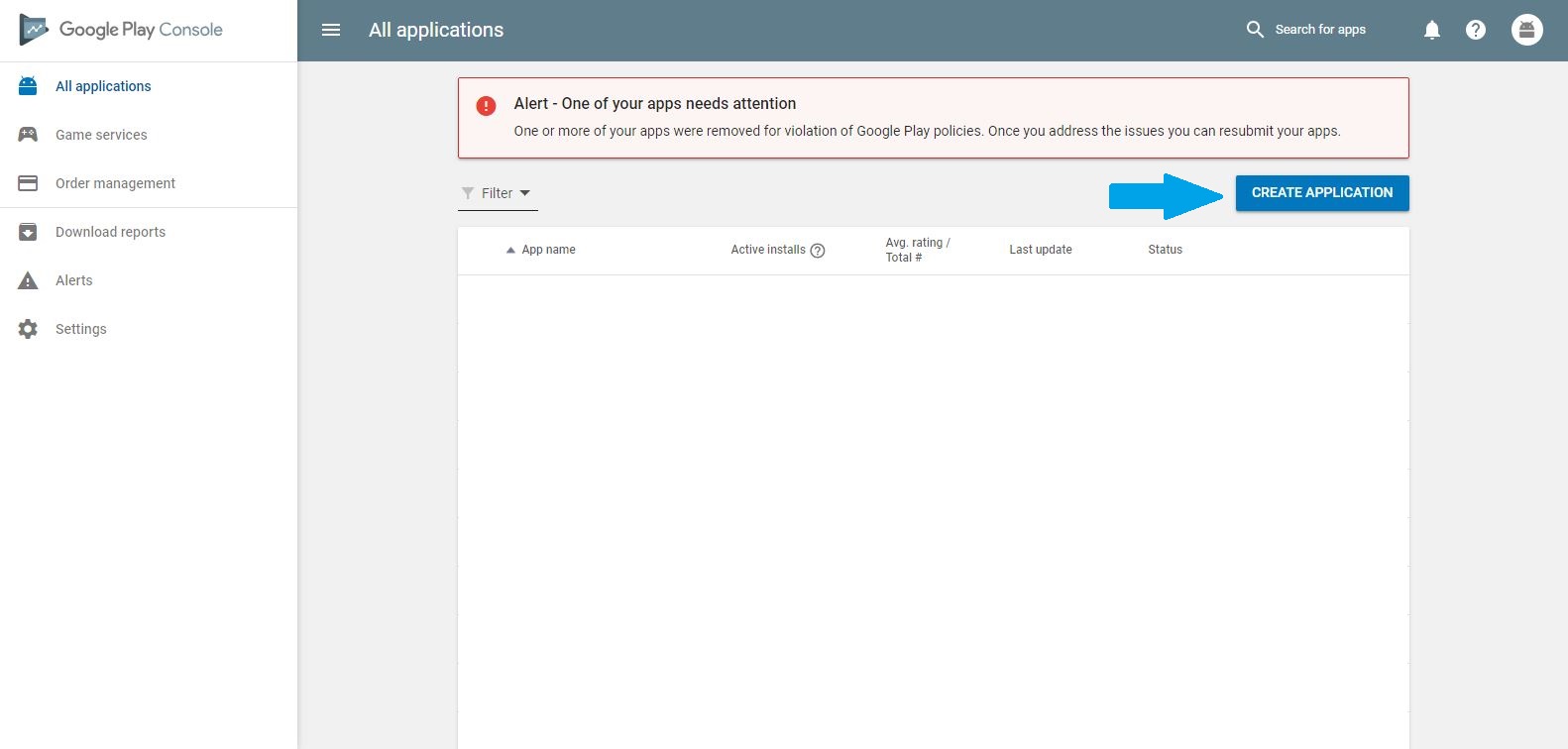 این مرحله که در تصویر زیر میبینید، شماره ۱ زبان اصلی اپلیکیشن شما رو مشخص میکنه که میتونید از منو، اون رو انتخاب کنید.
این مرحله که در تصویر زیر میبینید، شماره ۱ زبان اصلی اپلیکیشن شما رو مشخص میکنه که میتونید از منو، اون رو انتخاب کنید.
فیلد شماره ۲ هم نام اپلیکیشن شما رو دریافت میکنه.
بر اساس شمارههای روی تصویر پیش میریم:
- از این قسمت میتونید زبان دیگهای رو برای اپلیکیشن در نظر بگیرید.
- از گزینه دوم برای اضافه کردن زبان جدید میتونید استفاده کنید.
- نام اپلیکیشن رو که قبلا وارد کردید میتونید از این قسمت ویرایش کنید.
- یک توضیح کوتاه در این قسمت میتونید قرار بدید.
- توضیحات تکمیلیتون رو هم در این قسمت قرار بدید.
- در این قسمت باید اسکرین شاتهای مربوط به اپلیکیشن رو قرار بدید و باید توجه کنید که حداقل ۲ اسکرین شات باید قرار بدید.
- در این قسمت شما باید آیکون اپلیکیشن و یک بنر حتما قرار بدید، سایر بخشها رو به دلخواه خودتون میتونید قرار بدید. برای آیکون و بنر حتما به سایزی که خود گوگل پلی گفته توجه کنید.
- نوع برنامهتون رو باید مشخص کنید که اپلیکیشن هست یا بازی.
- دستهبندی برنامهتون رو مشخص کنید، به عنوان مثلا کسب و کار، خبری و … .
- این قسمت رو بعد توضیح میدم و فعلا کاری بهش نداریم. چون کلا یه بخش مجزاست و باید فایل اپلیکیشن رو آپلود کنید و بعد انجام بشه.
- فیلد ایمیل اجباری هست و حتما باید تکمیل بشه.
- در قسمت privacy policy حتما باید آدرس یک سایت رو قرار بدید و به قسمت privacy policy اون لینک کنید.
در تصویر بعد وارد مرحله بعد میشیم که آپلود فایل هست.
- روی این گزینه کلیک کنید و وارد قسمت App Releases بشید.
- در قسمت Production روی گزینه Manage کلیک کنید.
روی گزینه Create Release کلیک کنید.
- گزینه ۱ رو شما باید در صورتی انتخاب کنید که اپلیکیشنتون sign نشده باشه و بخواین از sign گوگل پلی استفاده کنید.
- اگر اپلیکیشن sign شده باید گزینه ۲ رو انتخاب کنید و وارد مرحله بعد بشید.
گزینه Confirm رو انتخاب کنید.
برای آپلود فایل Browse Files رو انتخاب کنید و فایل رو آپلود کنید.
منتظر میمونیم تا آپلود فایل تکمیل بشه.
- همینطور که در تصویر میبینید، فایل اپلیکیشن آپلود شده و شما اگر بخواید میتونید اون رو حذف کنید.
- در این قسمت شما میتونید یک نام برای این ورژن از اپلیکیشنتون انتخاب کنید. به صورت پیش فرض خود گوگل پلی و شماره نسخه اپلیکیشن رو قرار میده.
- در این قسمت اگر دارید آپدیت ارسال میکنید، میتونید تغییرات ورژن جدید رو ارسال کنید ولی اگر اپلیکیشن جدید هست یک توضیح کوتاه میتونید اینجا قرار بدید ولی باید حتما یک چیزی نوشته باشید.
همینطور که میبینید قسمت App Releases تیک سبز رنگ گرفته، یعنی این قسمت کارش تمومه.
حالا روی گزینه Review کلیک کنید.
هر دو مرحله این قسمت تموم شد.
حالا میرسیم به قسمتی که قبلا گفتم توضیح میدم. یعنی Content rating.
برای شروع روی گزینه Continue کلیک کنید.
- فیلد ایمیل اجباری هست و باید حتما تکمیل بشه.
- ایمیلتون رو برای تایید دوباره باید وارد کنید.
- دستهبندی اپلیکیشنتون رو مشخص میکنید که گوگل پلی سوالات مربوط به همون رو براتون نمایش میده.
بعد از اینکه دستهبندی رو مشخص کردید وارد مرحله بعد میشید و باید به سوالاتی که ازتون پرسیده میشه پاسخ بدید.(سوالاتی که در کادر آبی رنگ مشخص شدند.)
بعد از اینکه سوالات تموم شدن گزینه Save Questionnaire رو انتخاب کنید.
حالا روی گزینه Calculate Rating کلیک کنید تا رتبهبندی رده سنی اپلیکیشن شما انجام بشه.
بعد از نمایش رتبه اپلیکیشنتون روی دکمه Apply Rating کلیک کنید.
همینطور که در تصویر می بینید تیک قسمت content rating رو گرفتیم.
حالا وارد قسمت pricing&distribution میشیم و طبق مراحل تصویر پیش میریم:
- در این قسمت رایگان یا غیر رایگان بودن اپلیکیشن رو مشخص میکنید. دقت کنید که اگر بخواین اپلیکیشنتون رو غیر رایگان بذارید باید حتما یک حساب بین المللی داشته باشید. که به خاطر شرایط تحریم برای ما ایرانیها خیلی سخته.
- این گزینه نشون دهنده این هست که اپلیکیشن شما در گوگل پلی منتشر شده یا خیر. بعد از اینکه اپلیکیشن منتشر بشه، شما از همین بخش میتونید اپلیکیشن رو از گوگل پلی بردارید یا به اصطلاح Unpublish کنید.
- از این قسمت شما میتونید دسترسی رو برای کاربرهای کشورهای مختلف تعیین کنید.
گزینه ۶،۵،۴و۷ رو باید تیک بزنید چون اجباری هست. در آخر هم گزینه Save Draft رو کلیک کنید.
همینطور که در تصویر میبینید تیک سبز رنگ این قسمت رو هم گرفتیم.
دوباره بر میگردیم به قسمت اول یعنی Stor Listing و دکمهی Save Draft رو کلیک میکنیم.
حالا تیک سبز رنگ آخر رو هم گرفتیم.
همینطور که پایین تصویر میبینید نوشته شده Ready to publish، روی اون کلیک میکنیم تا وارد بخش App releases بشیم.
روی گزینه Manage Releases کلیک کنید.
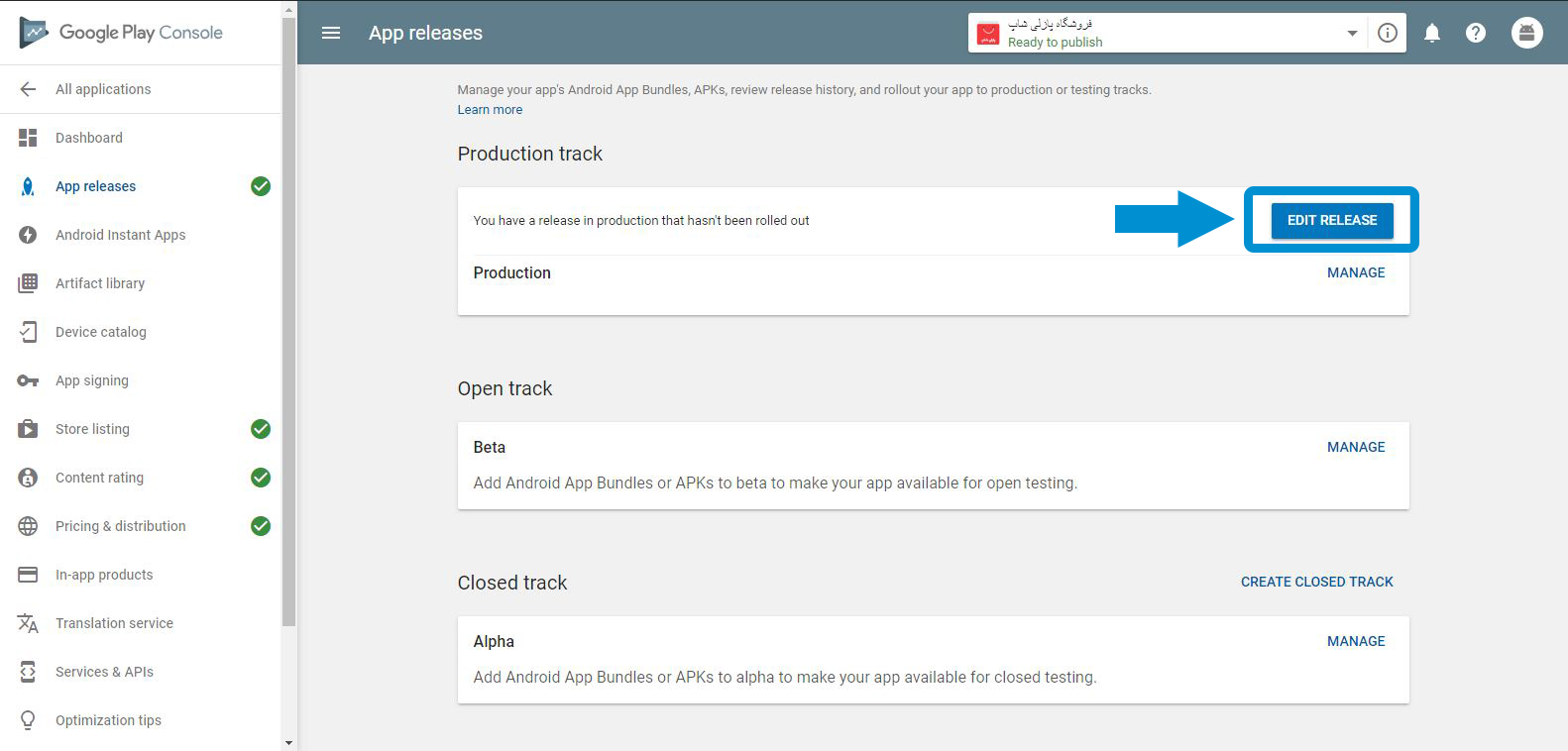 وارد بخش Edit Release بشید.
وارد بخش Edit Release بشید.
روی گزینه Review کلیک کنید.
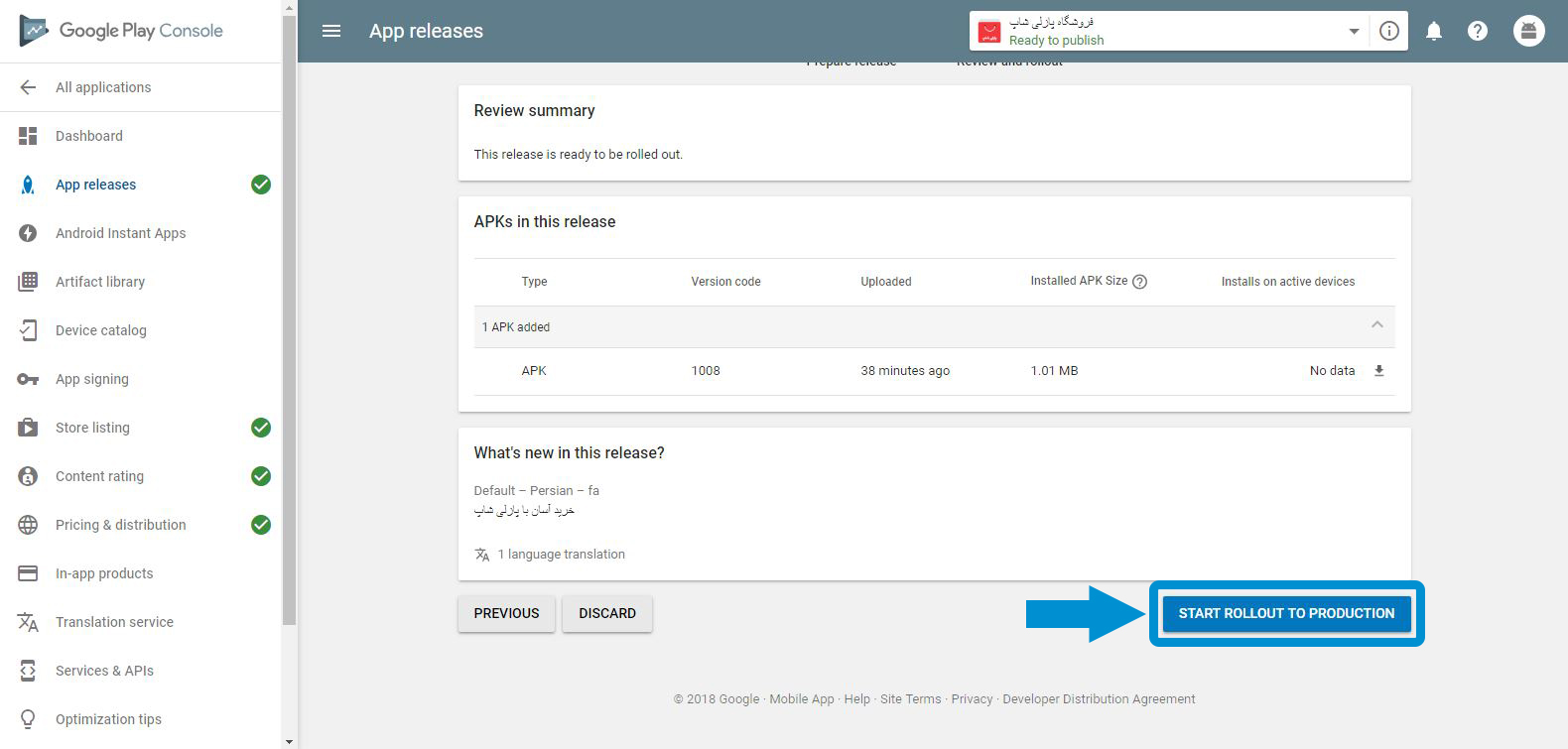 میرسیم به مرحله آخر و روی دکمهی Start Rollout To Production کلیک کنید.
میرسیم به مرحله آخر و روی دکمهی Start Rollout To Production کلیک کنید.
Confirm رو انتخاب کنید.
در تصویر مشخص هست که Release ما آماده شده و برای گوگل پلی ارسال شده.
همینطور که در تصویر میبینید مقابل اپلیکیشن ما نوشته شده pending publication.
بعد از انتشار هم مثل تصویر زیر پیغام جدید مقابل اپلیکیشن نوشته میشه.
امیدوارم آموزش مفیدی بوده باشه برای شما و بتونید راحت اپلیکیشن رو منتشر کنید.
همونطور که گفتم ما در پازلی هم کار انتشار اپلیکیشن رو انجام میدیم و اگر موفق به دریافت حسابکاربری گوگل پلی نشدید و یا به هر دلیل نتونستید اپلیکیشن رو منتشر کنید، میتونید با پشتیبانی ما در ارتباط باشید و سفارش انتشارتون رو به اونها بدید.
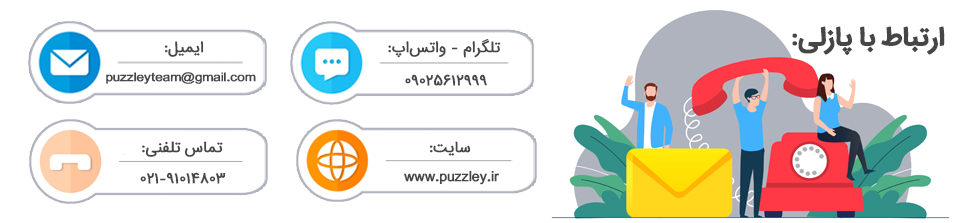
اگر هنوز درباره طراحی اپلیکشن موبایل چیزی نمیدونید اما ایده هایی برای پیاده سازی دارید؛ پیشنهاد می کنم اول مقالات ارائه شده در سایت پازلی رو مطالعه کنید. درصورتی که میخواید با خیال راحت اپلیکیشن بسازید هم میتونید همین الان شروع کنید و یا با خرید اپ آماده به سرعت وارد مرحله انتشار اپلیکیشنتون بشید. برای اطلاع از تعرفه ها و هزینه ساخت اپلیکیشن هم می تونید با پشتیبانی تیم پازلی تماس بگیرید.
آشنایی بیشتر با پازلی:
با آرزوی موفقیت برای همه شما.
[modalsurvey id=”924478511″ style=”flat”]
به اشتراک بگذارید:
تیم محتوای پازلی



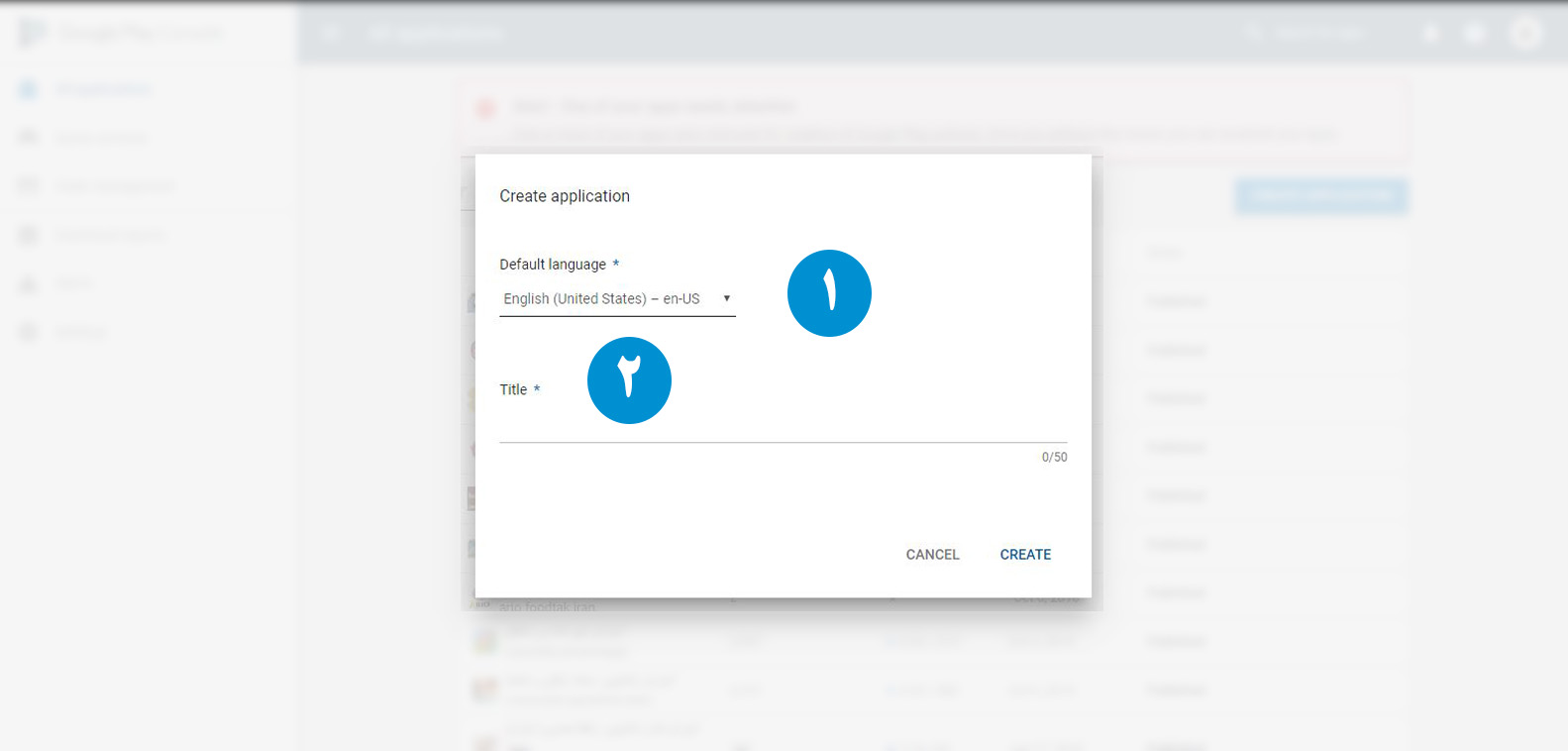
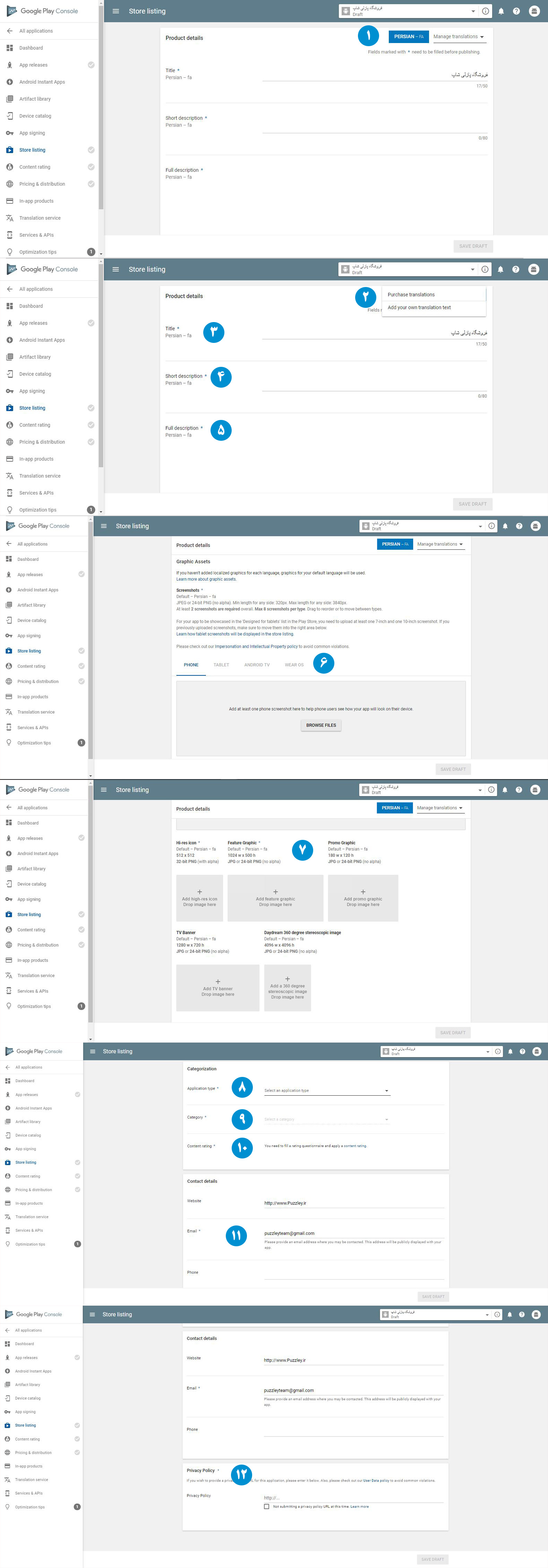
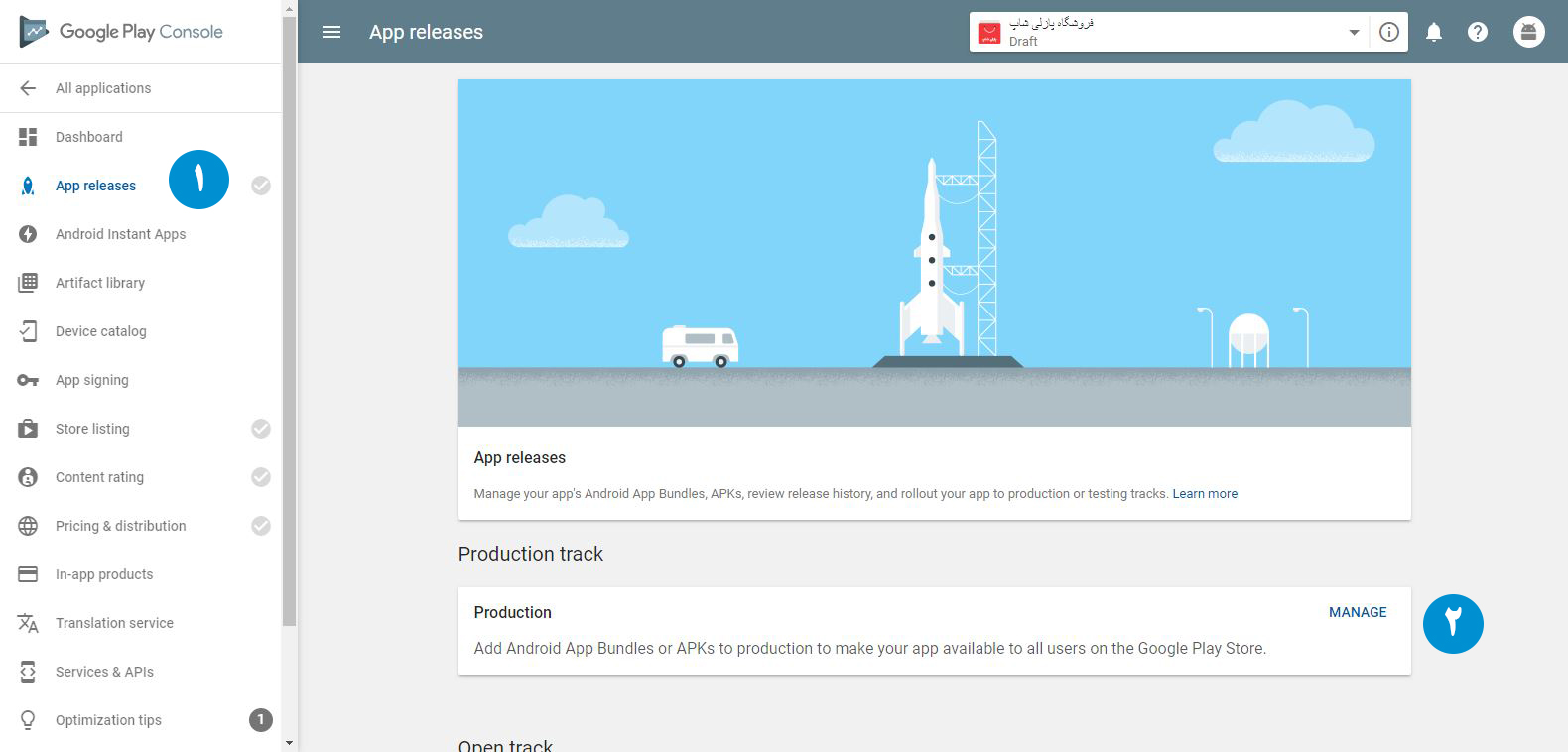
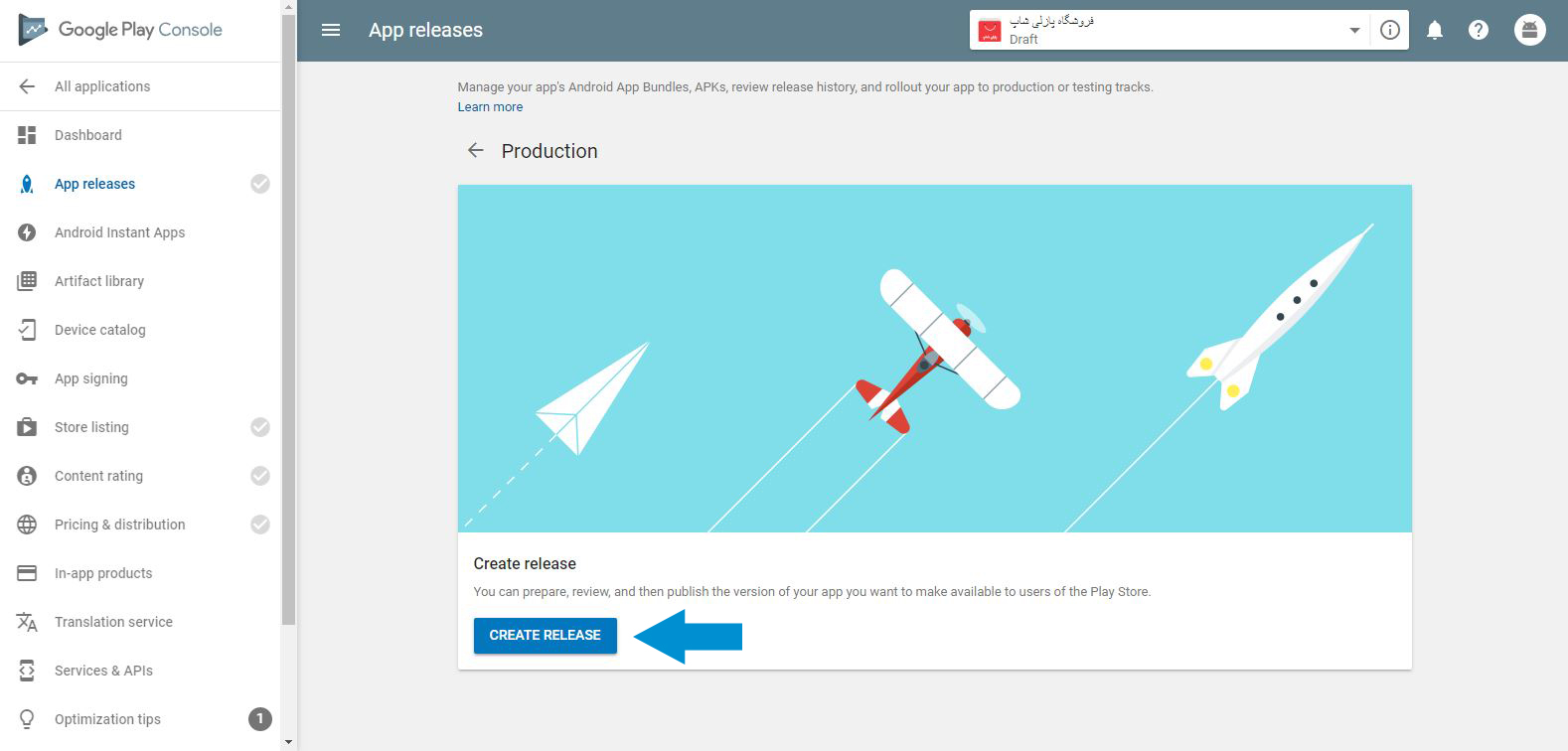
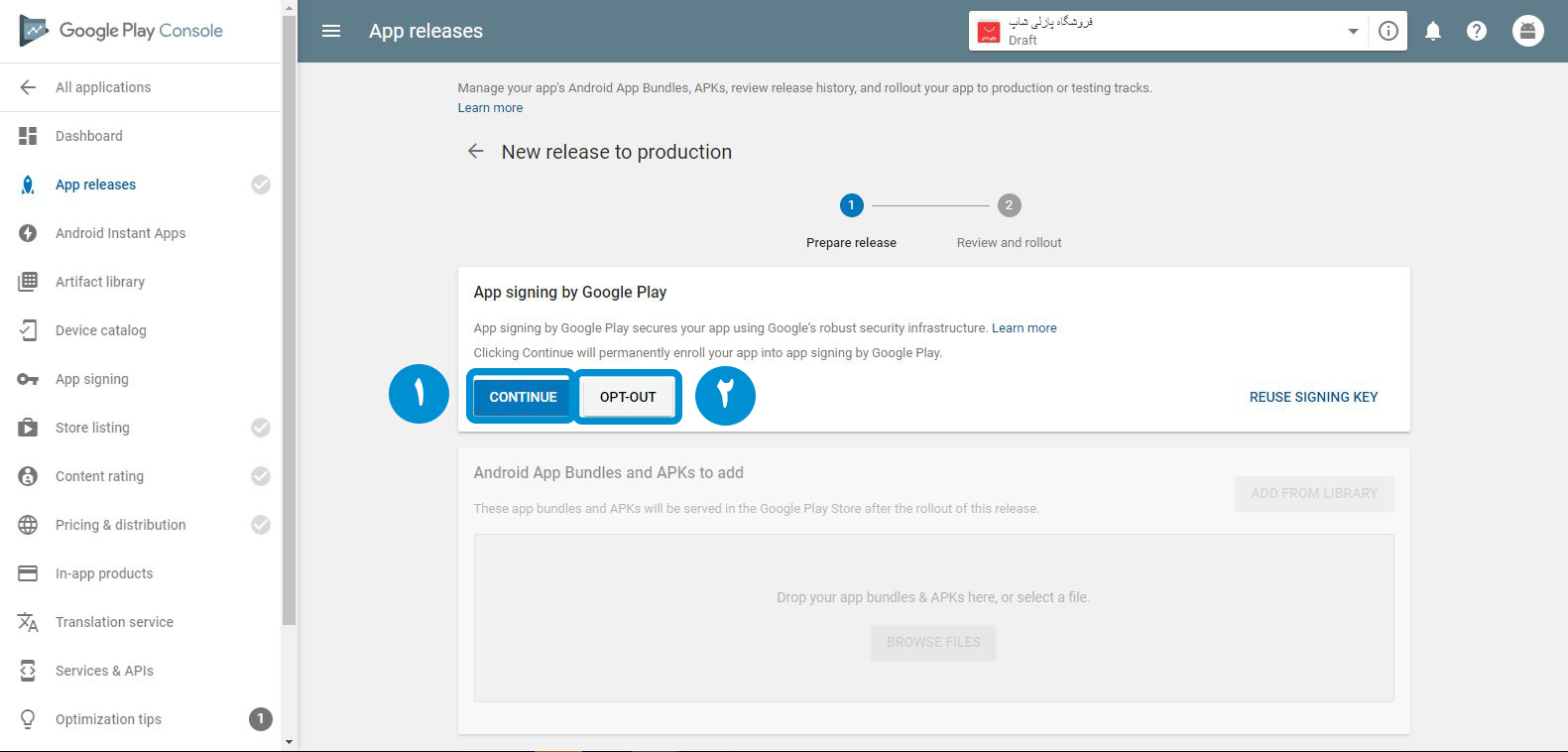
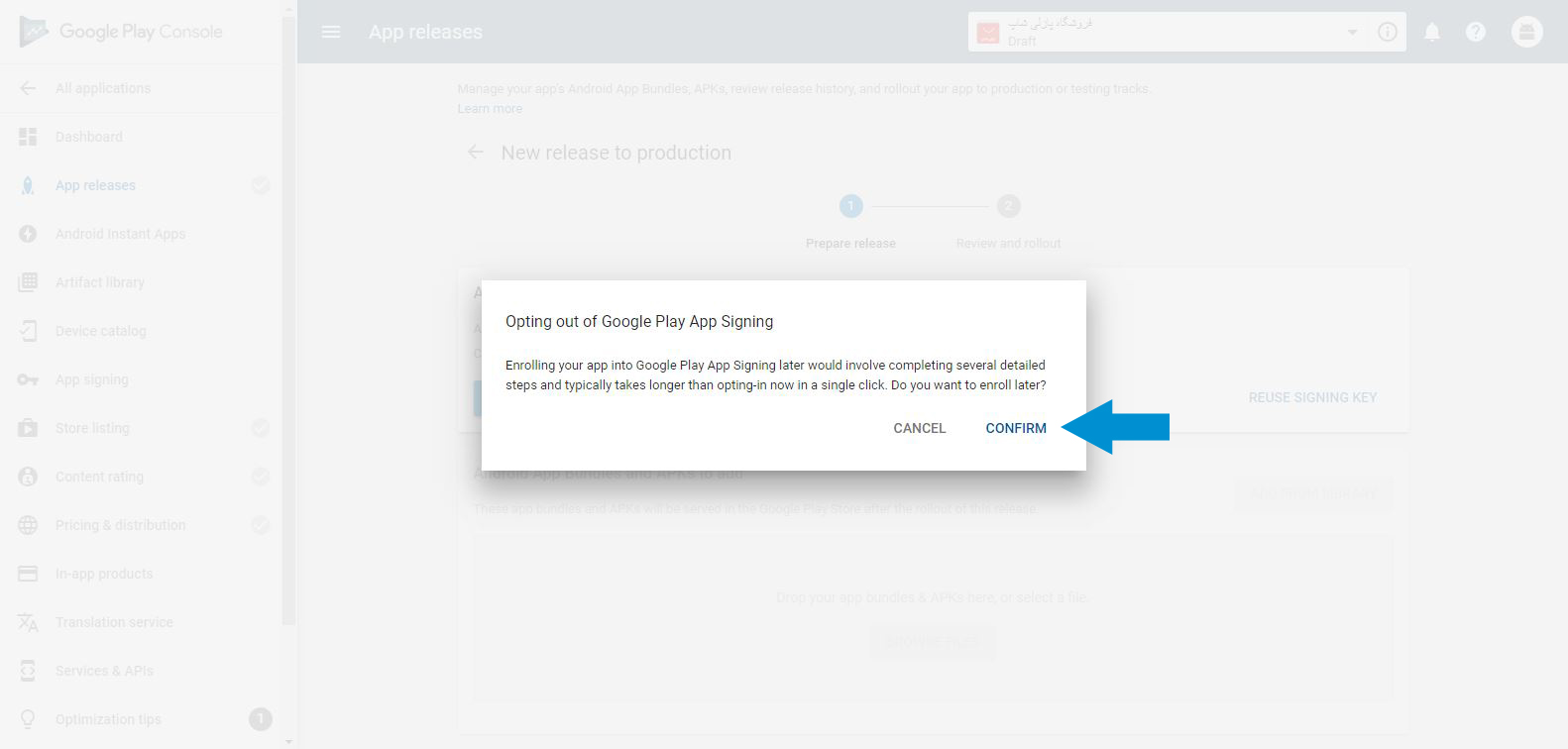
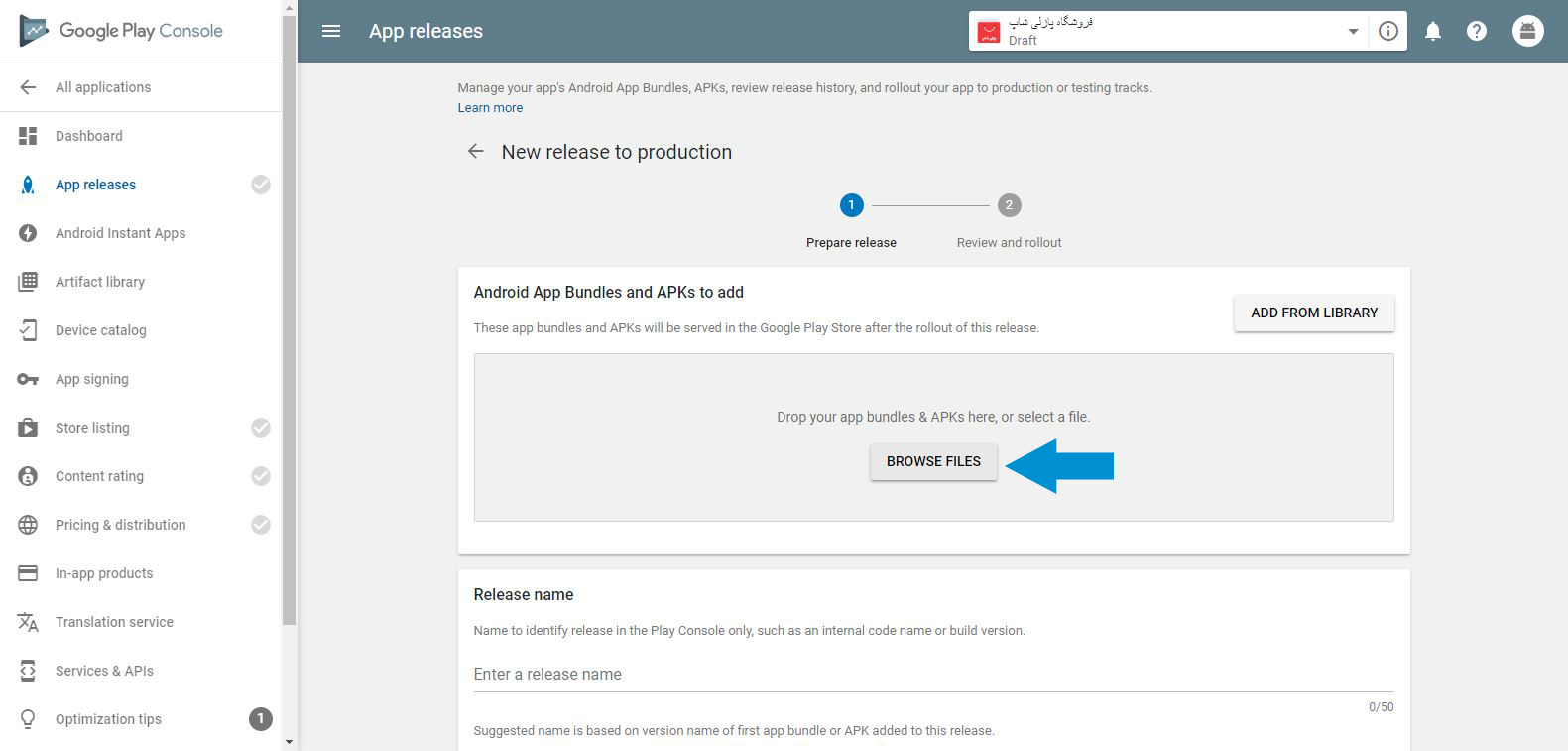
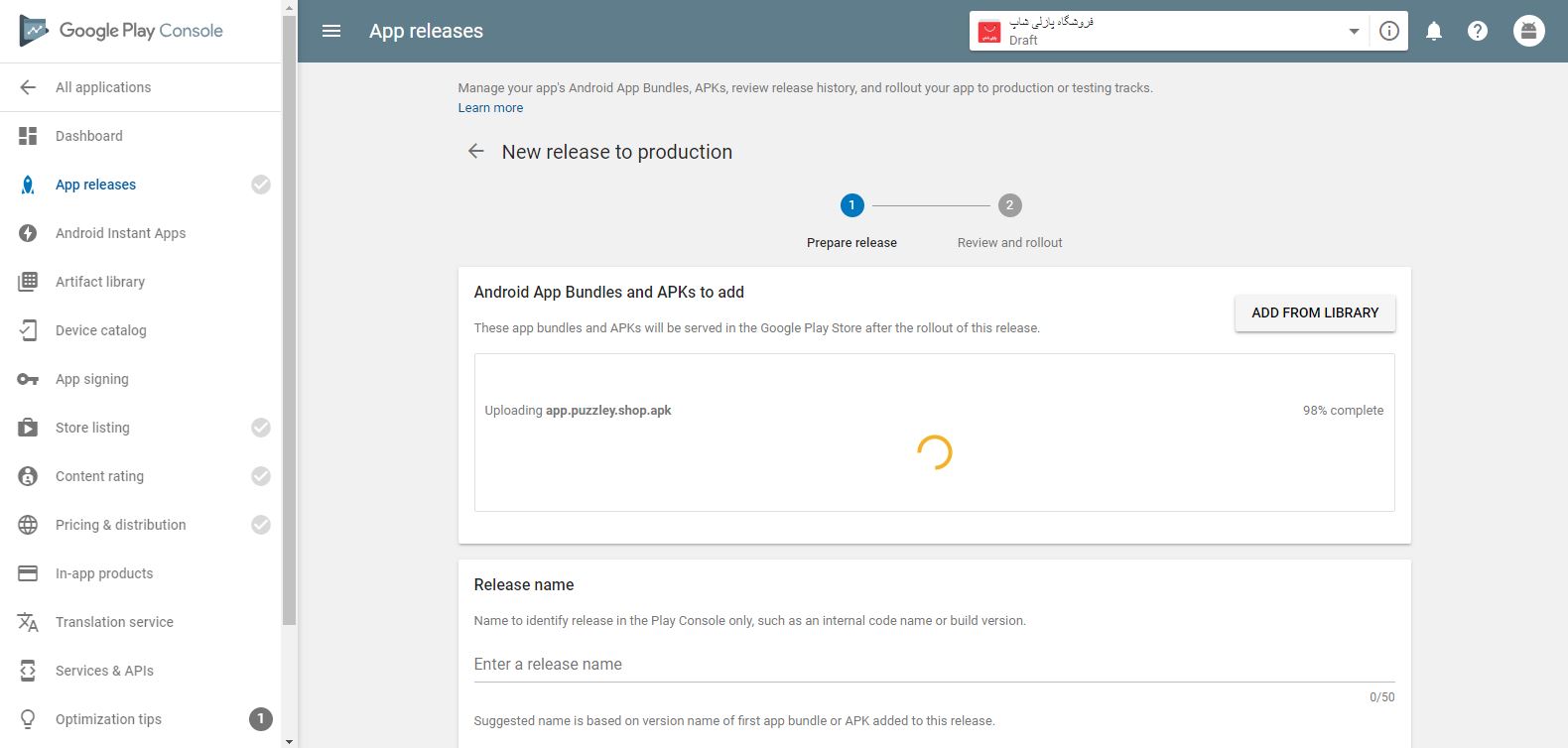
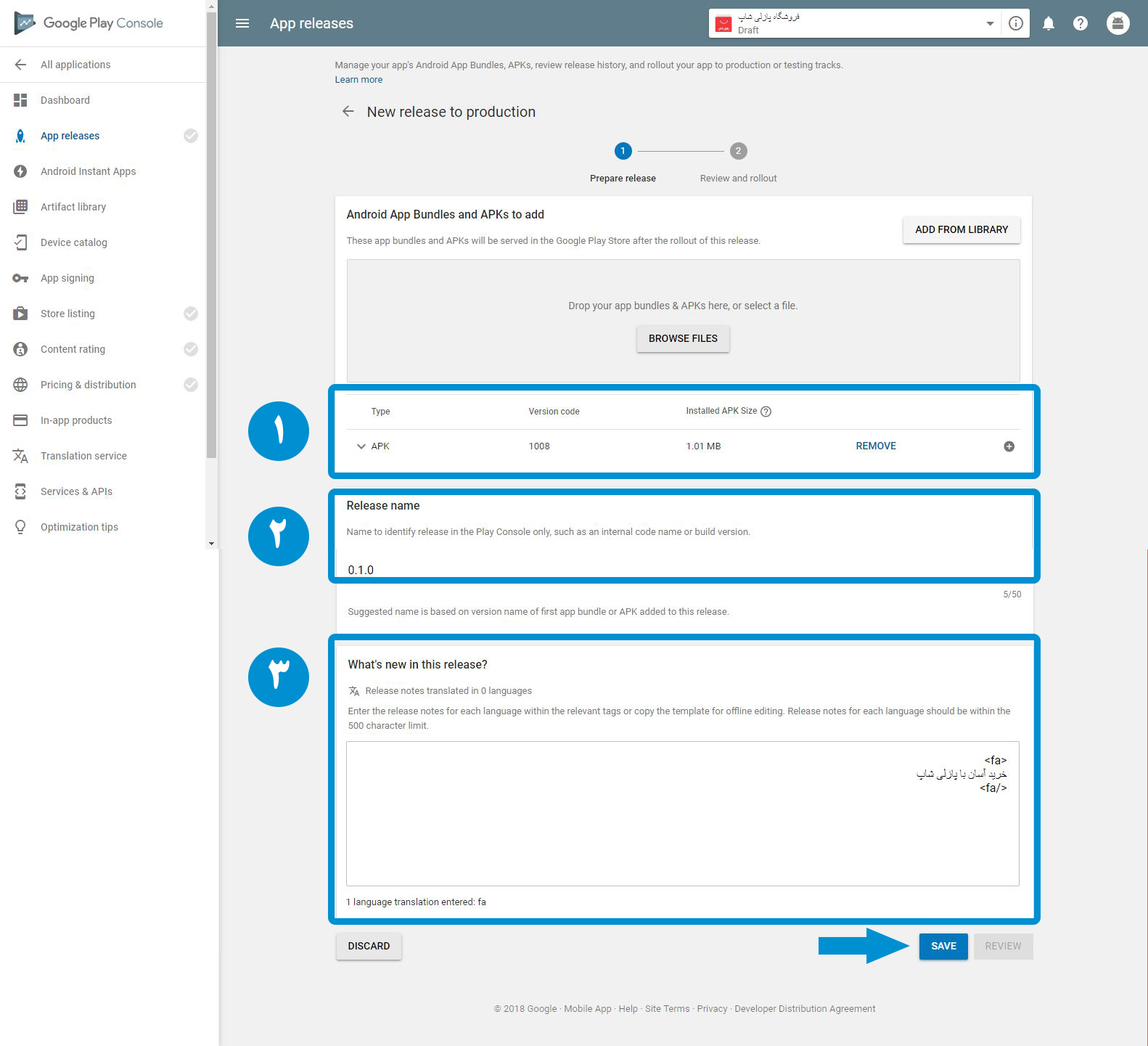


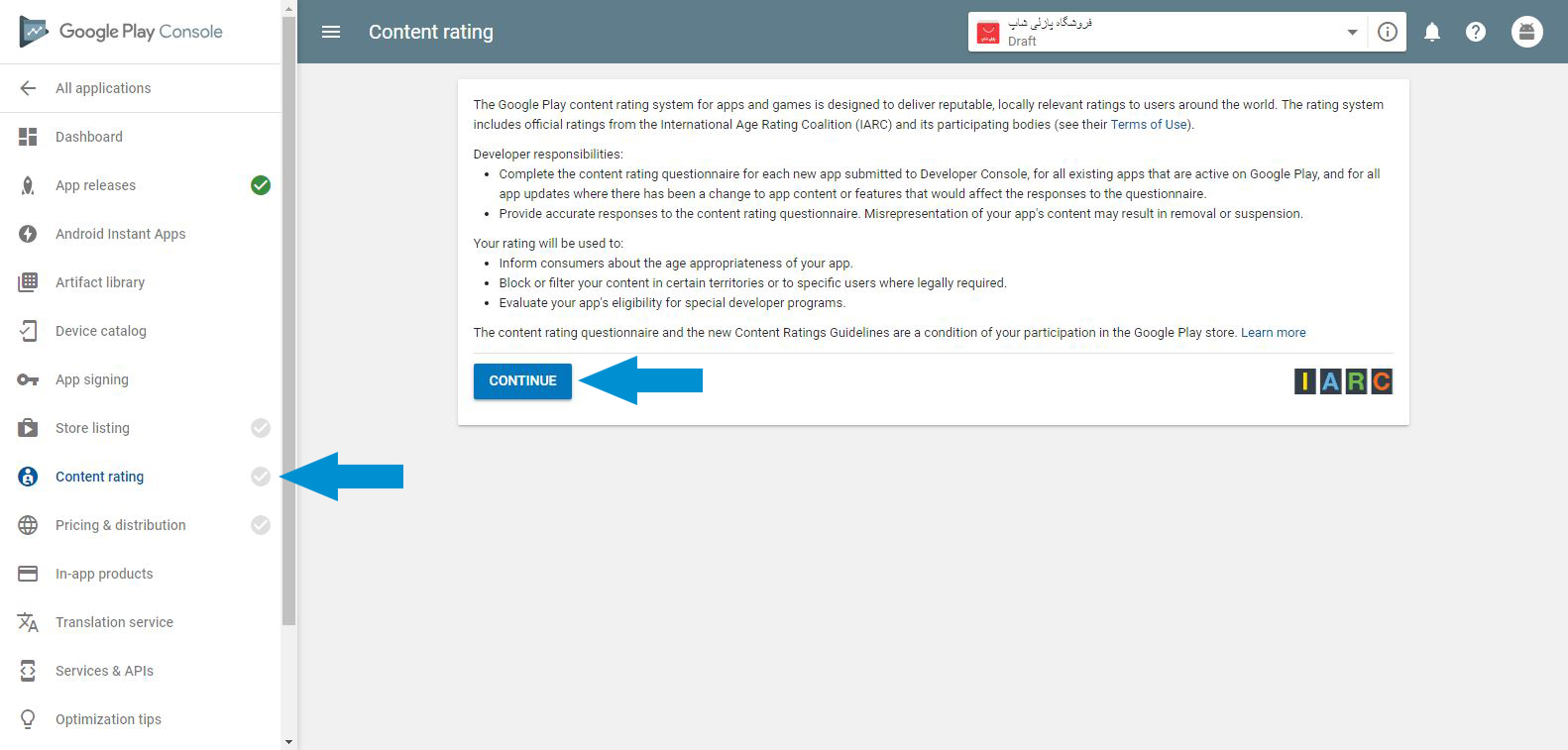
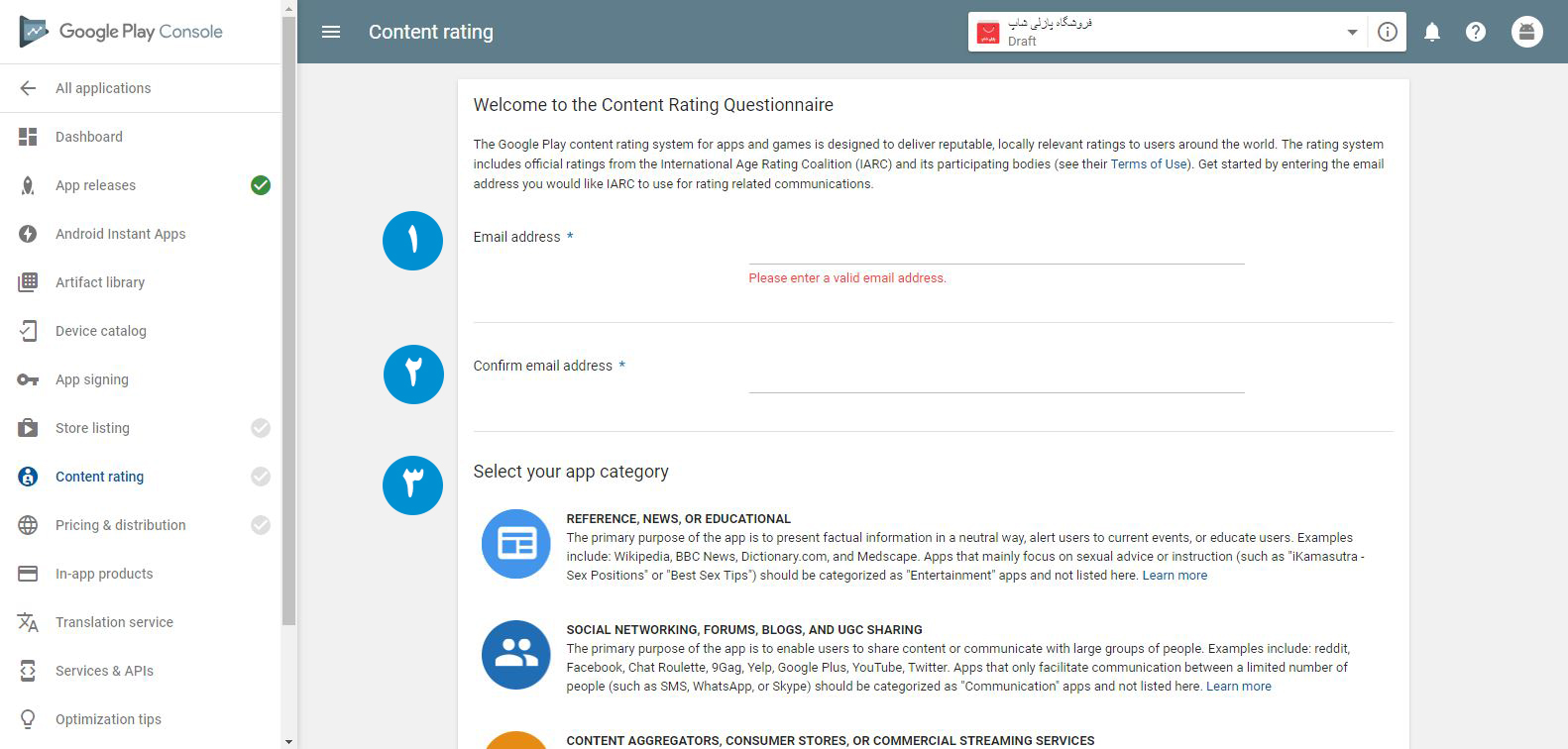
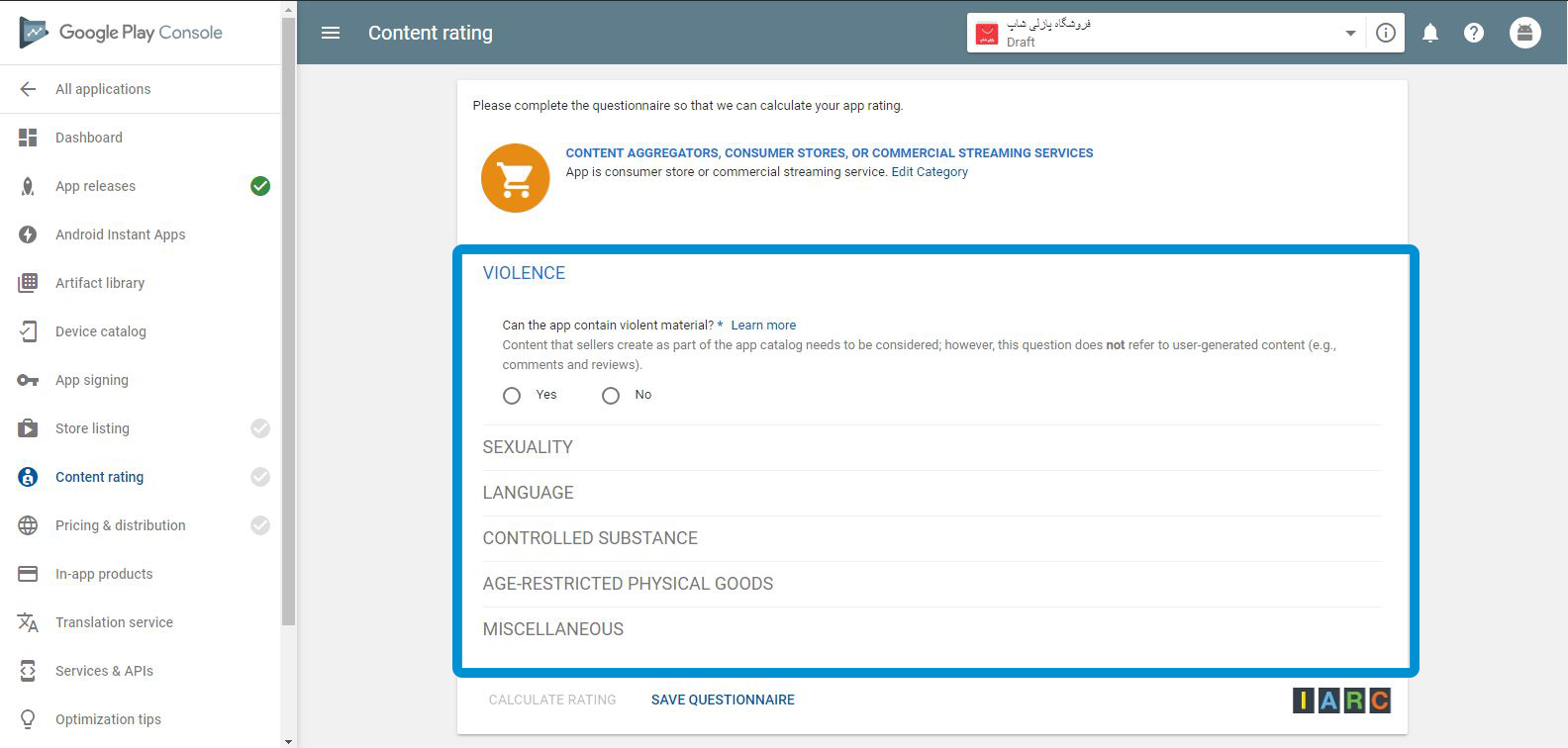
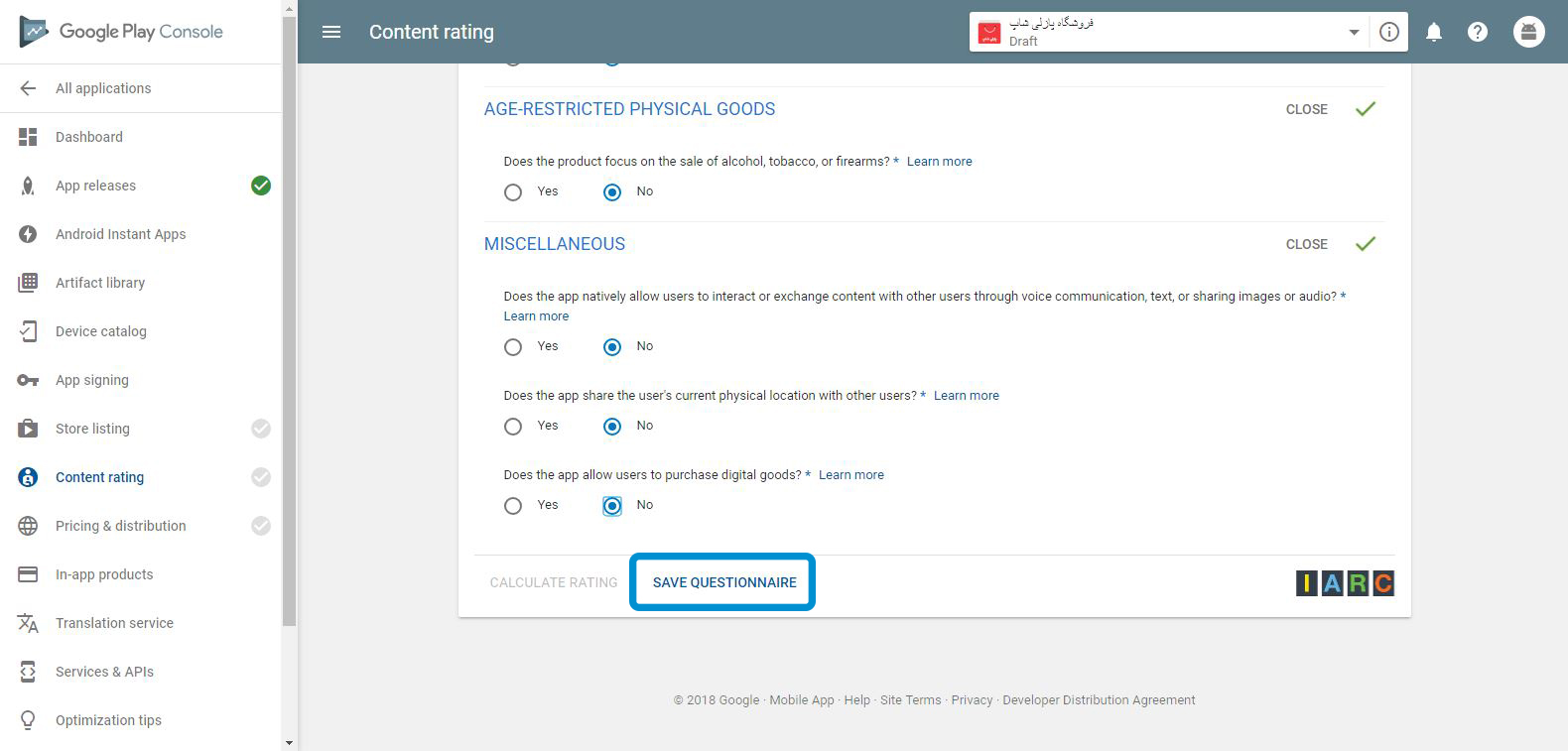
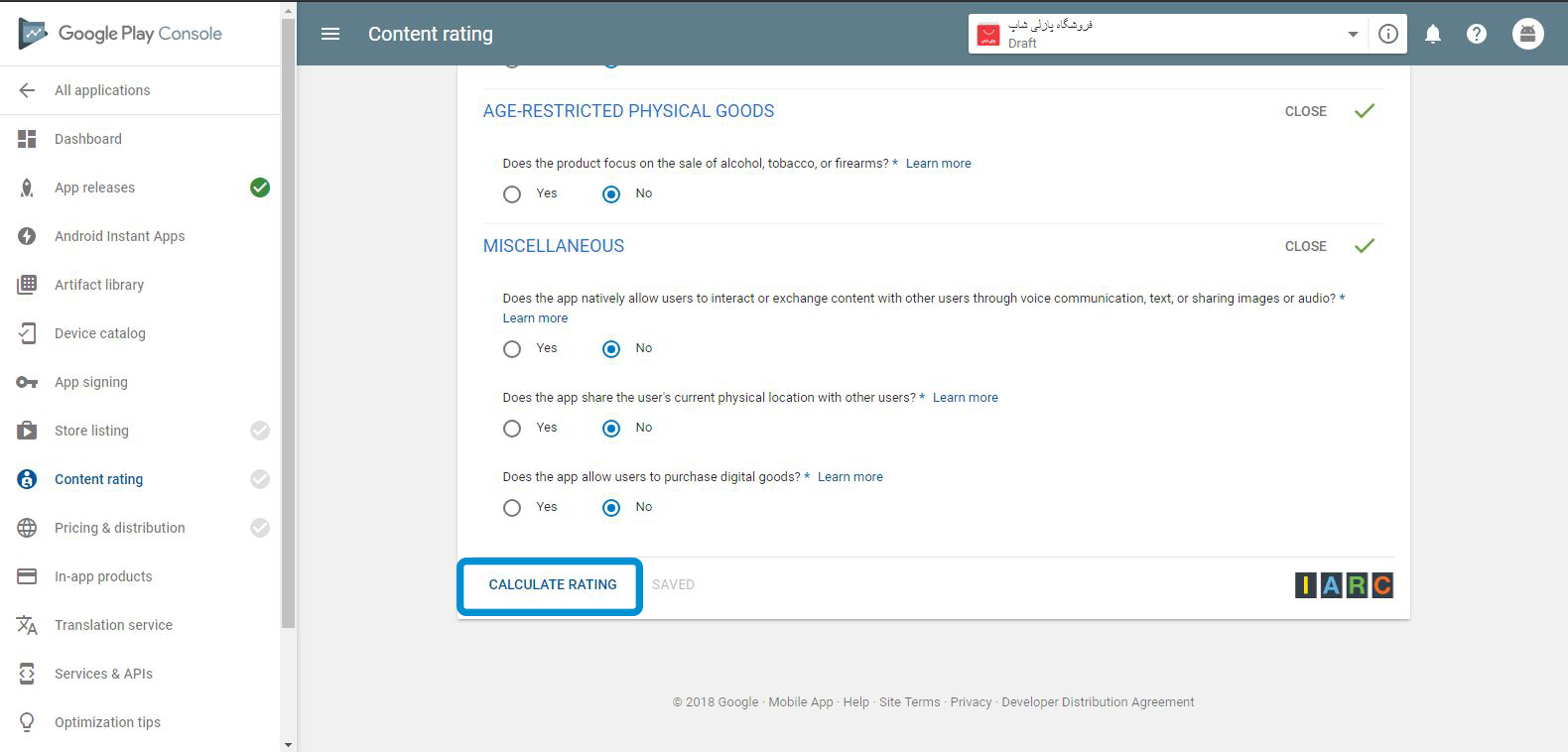

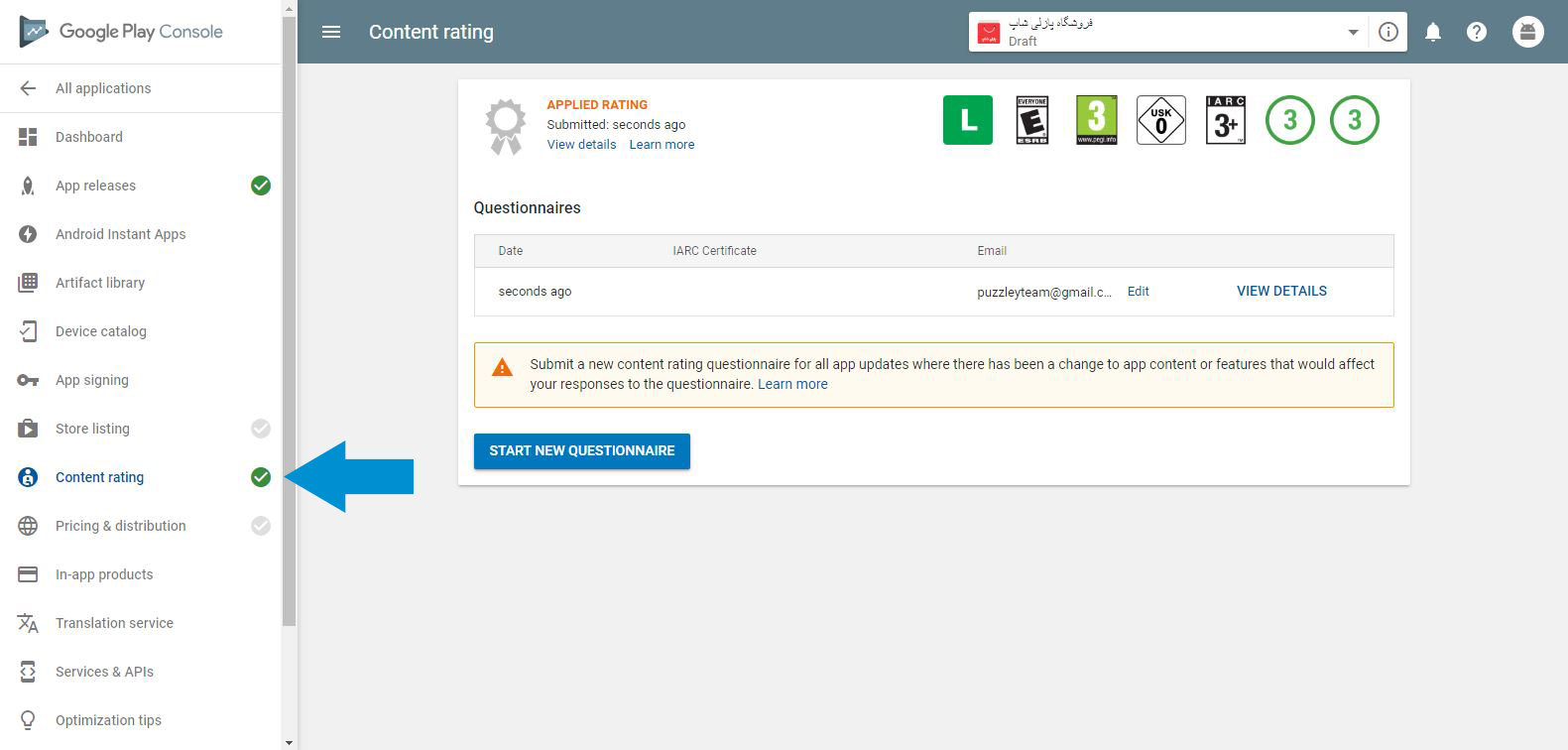
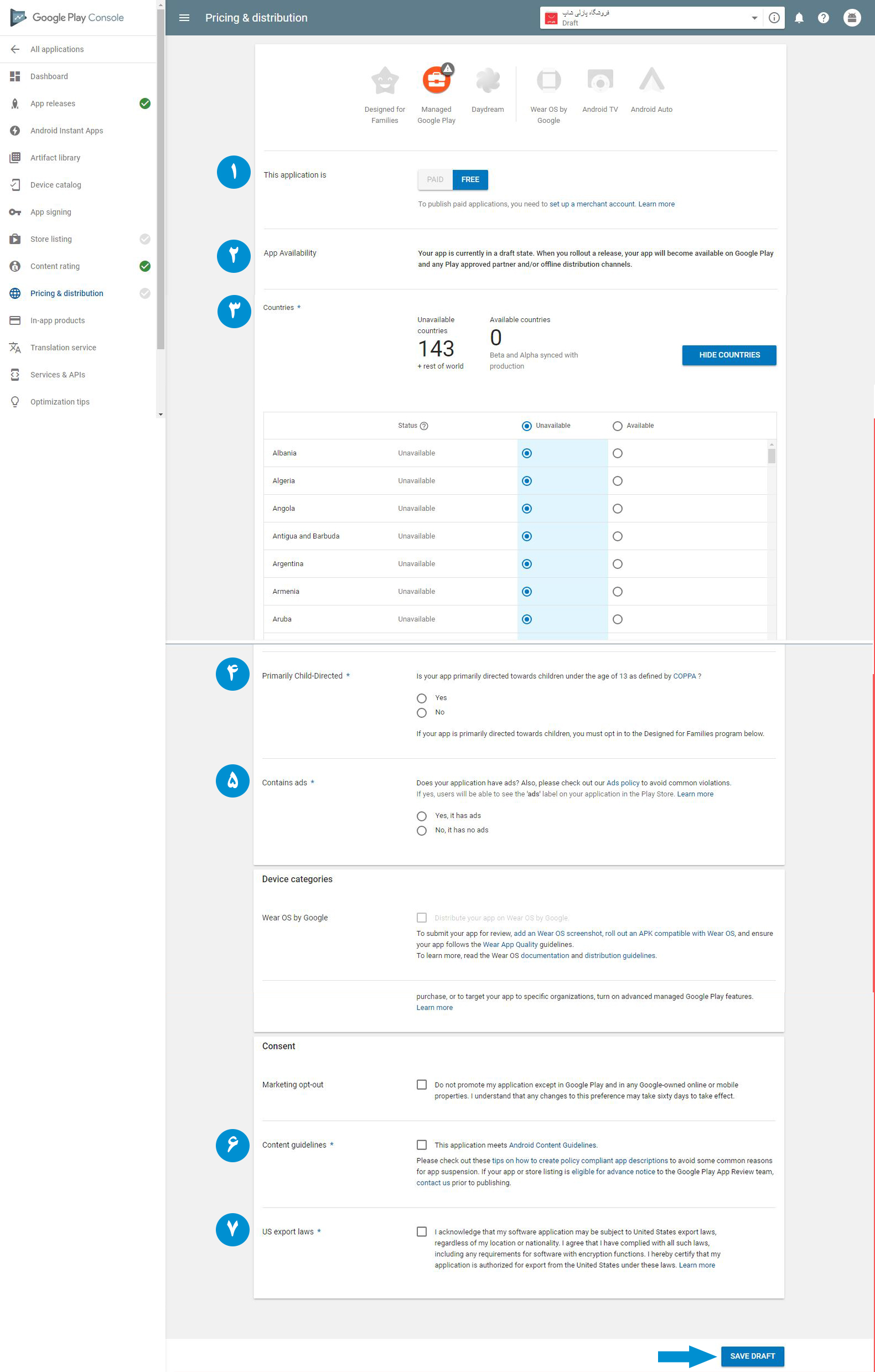
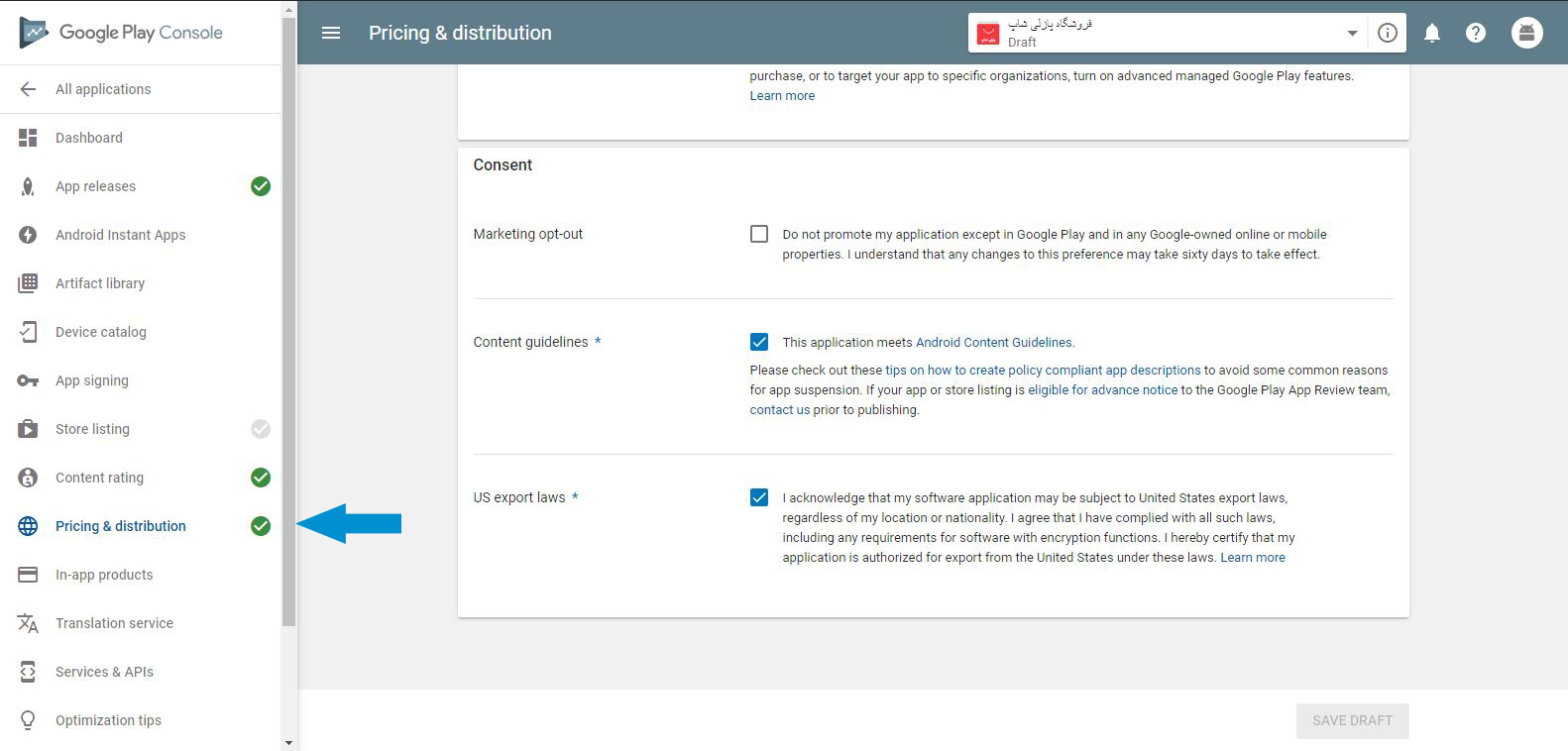

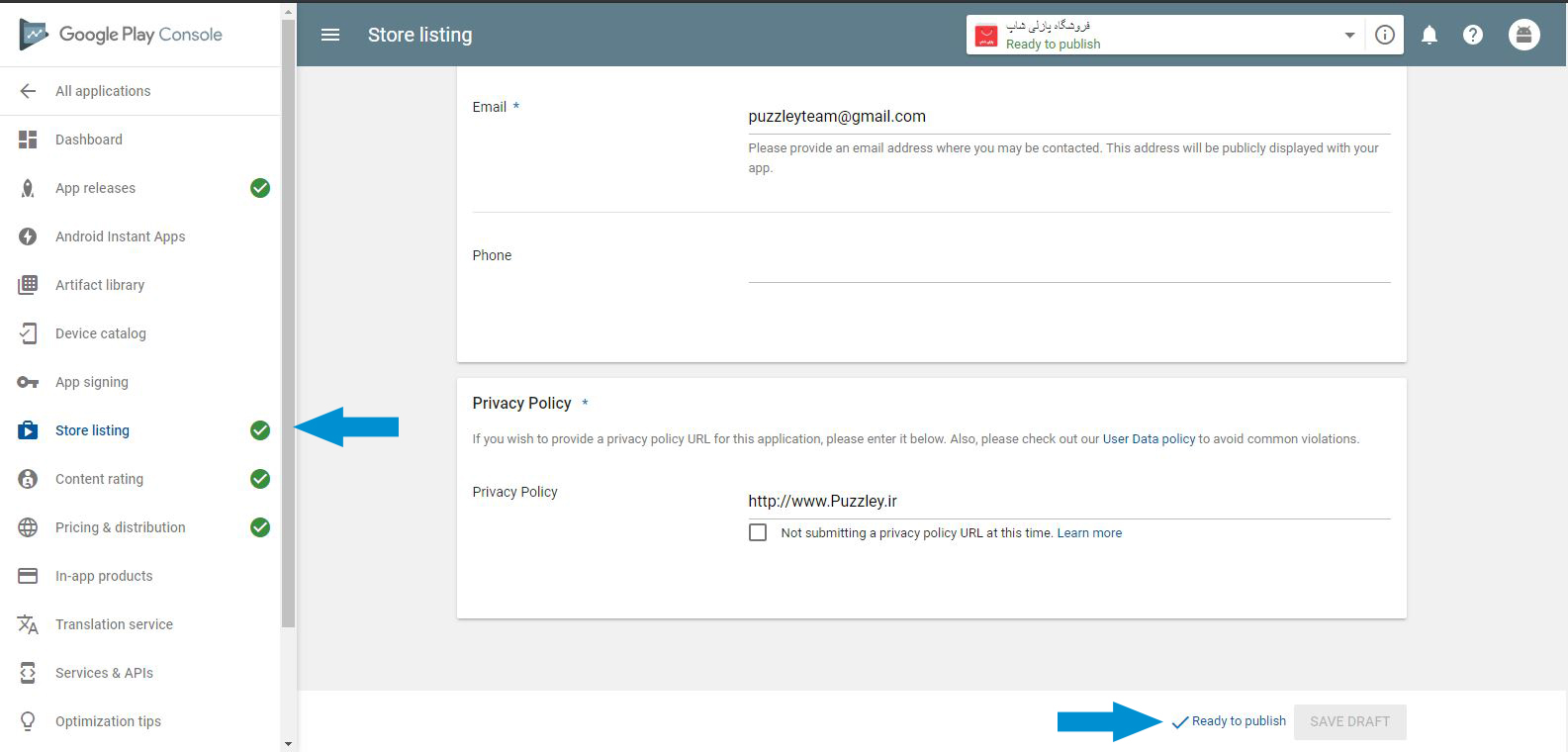
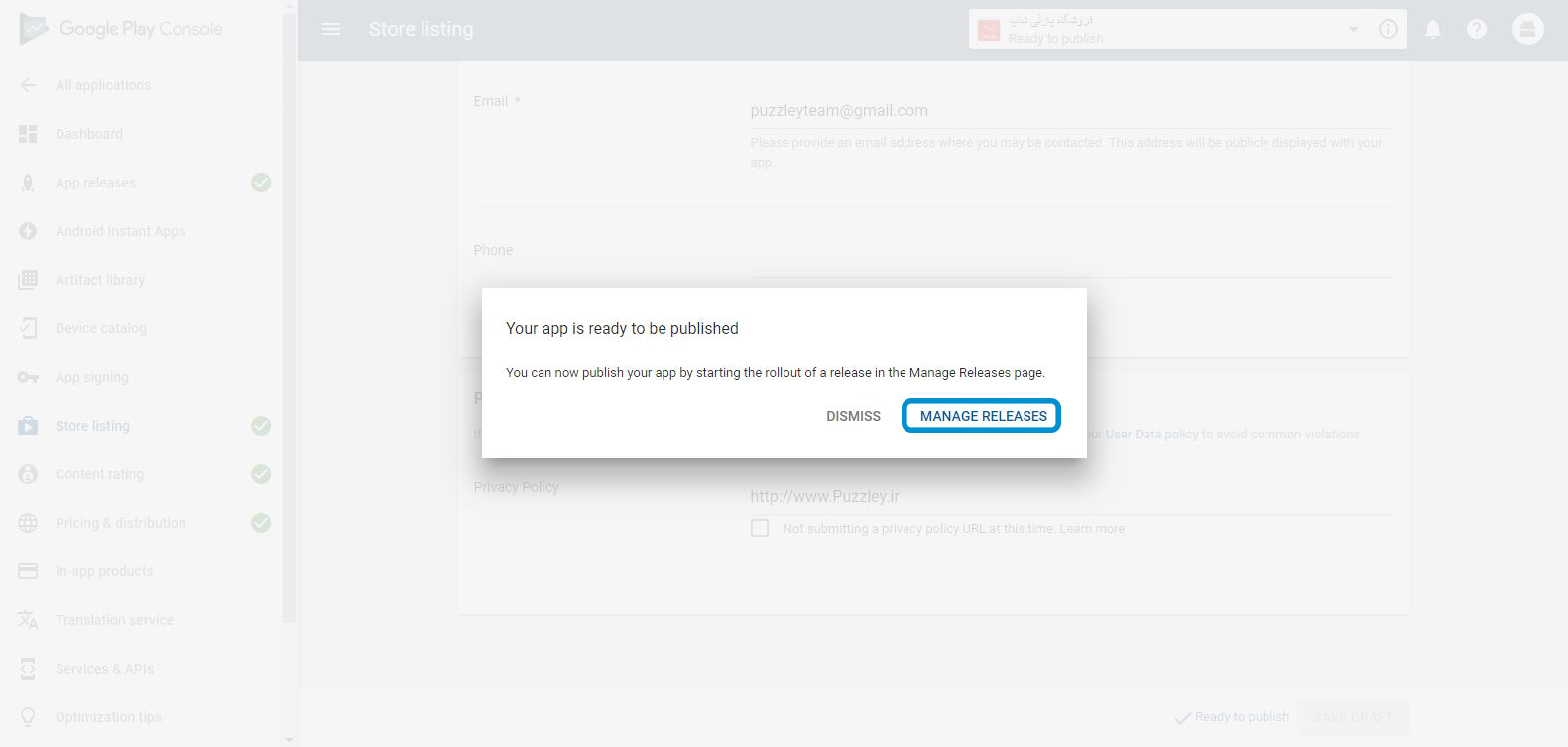


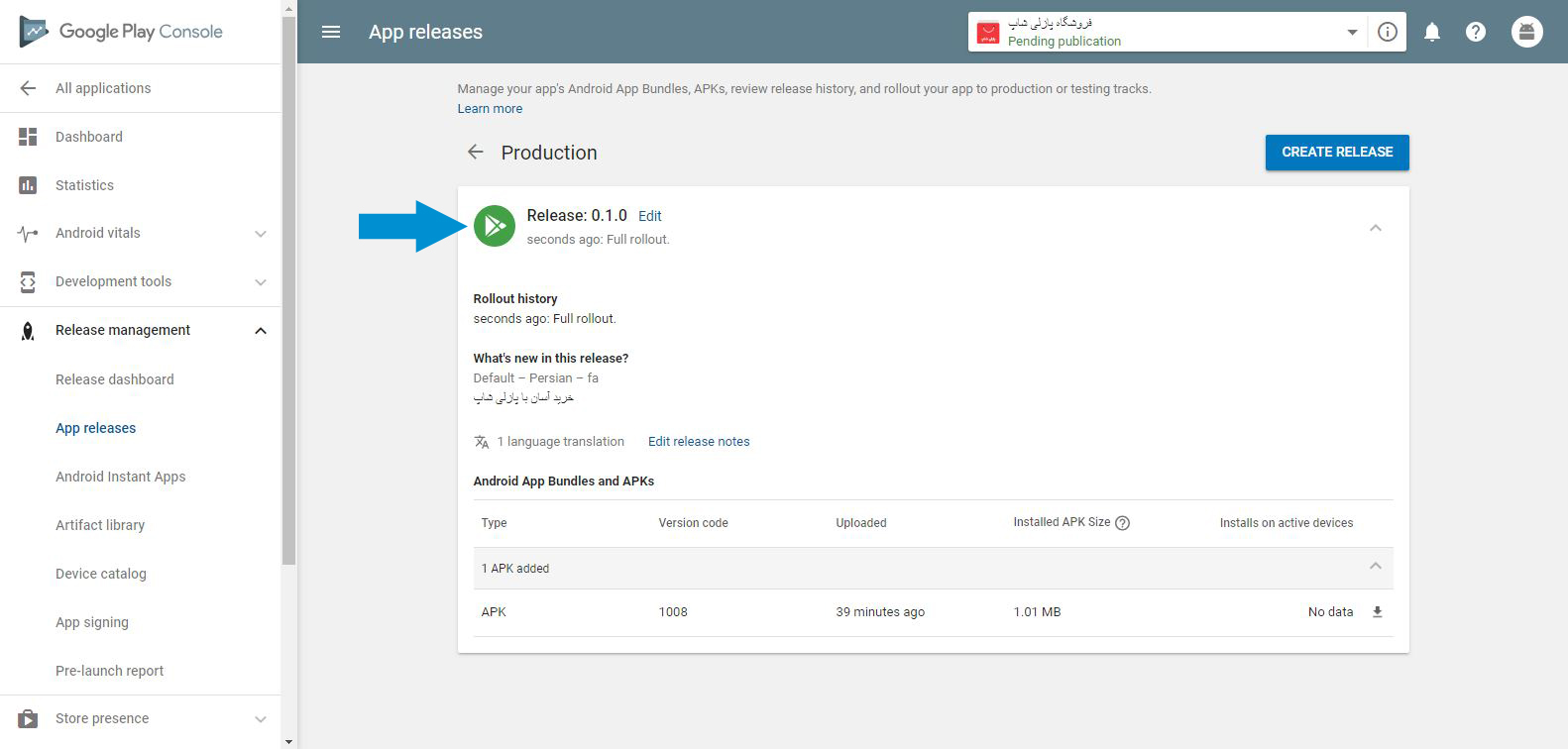
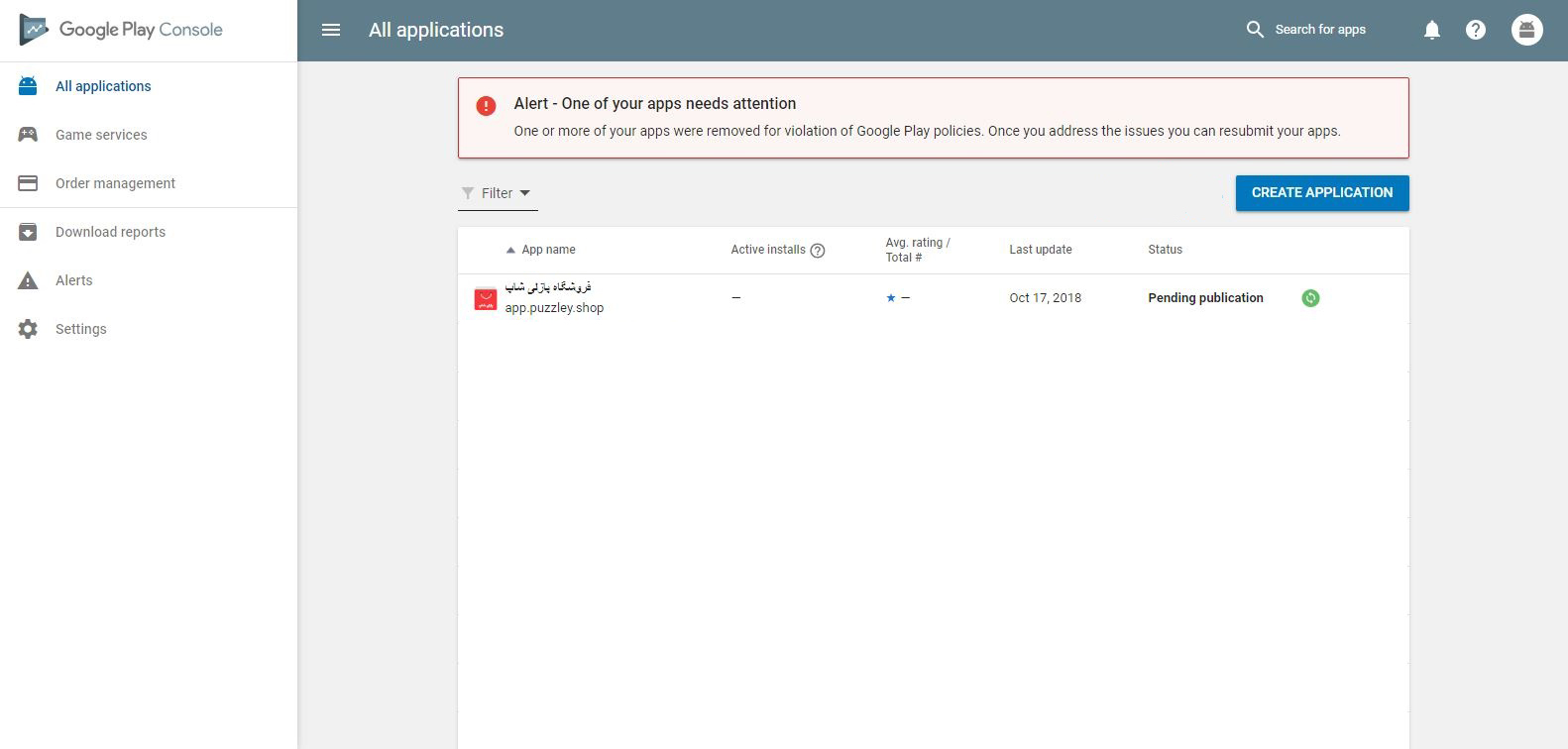
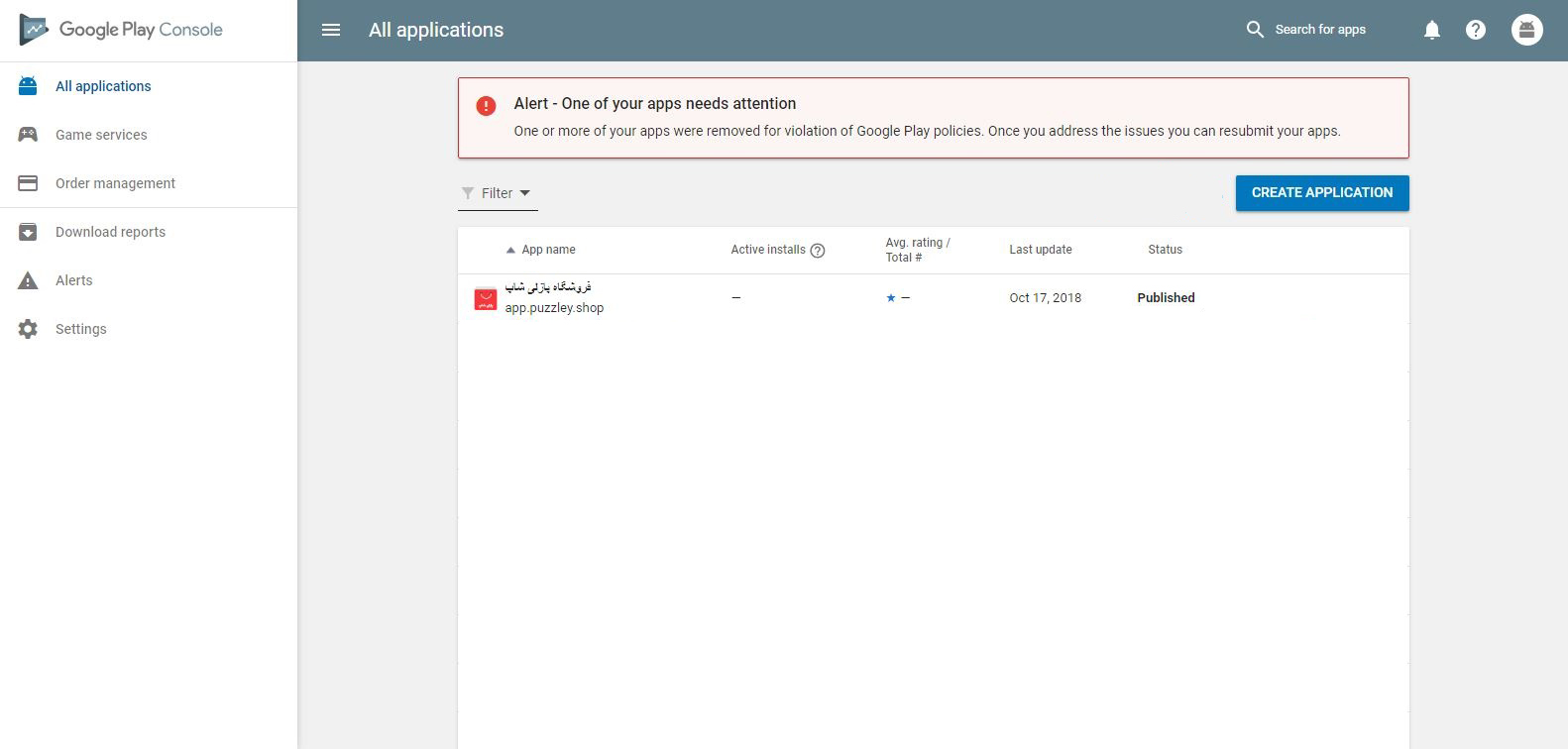





10 نظر در “آموزش انتشار اپلیکیشن در گوگل پلی”
سلام اون لینکی که میخوام برم برنامه ام رو منتشر کنم نمیاره خطای ۴۰۳ میده لطفا لینک صحیح رو بزارید
سلام
لطفا این مشکل رو از طریق تیکت اعلام کنید.
همکاران من در بخش پشتیبانی به این مشکل رسیدگی میکنند.
ممنون از توضیحاتتون
سلام وقت بخیر
من اپلیکشن آپلود کردم الان که میخوام نسخه جدید بزارم تو گوگل پلی به مشکل خوردم نمیدونم از کجا این کارو کنم ممنونم میشم راهنمایی کنید
سلام وقتتون بخیر
بفرمایید که چ مشکلی ب وجود اومده واستون یا اگر پیغامی رو نشون میده بگید تا بتونم راهنمایی تون کنم
میتونید با این ایمیل در ارتباط باشید.
davud@puzzley.net
موفق باشید
سپاس از شما
با سلام
برای انتشار برنامه های دارای پرداخت درون برنامه ای چه روشی را پیشنهاد میکنید؟
سلام وقتتون بخیر
در کل بستگی به خودتون داره هم میشه پرداخت درون برنامه ای ی مارکت خاص مثلا کافه بازار رو داشته باشید، که کاربر بیشتری بتونید داشته باشید ولی باید کارمزد بیشتری ب کافه بازار بدید.
میتونید هم از پرداخت درون برنامه ای با یک درگاه واسط مثل زرین پال رو استفاده کنید، کارمزد خیلی کمتری پرداخت می کنید ولی باید در مارکتی مثل گوگل پلی منتشر کنید اپلیکیشن رو چون مارکت های داخلی فقط پرداخت درون برنامه ای خودشون رو اجازاه انشتار میدن.
هر دو نوع این پرداخت ها رو ما در پازلی داریم و میتونید از اونها استفاده کنید.
موفق باشید.
تشکر از توضیحات بسیار جامع و خوبتون.
بنده اولین اپلیکیشنم را طبق توضیحات شما آپلود کردم.
موفق و سرزنده باشید.
سلام محمد عزیز
خواهش میکنم
خوشحالم که آموزش مفید بوده
موفق باشی